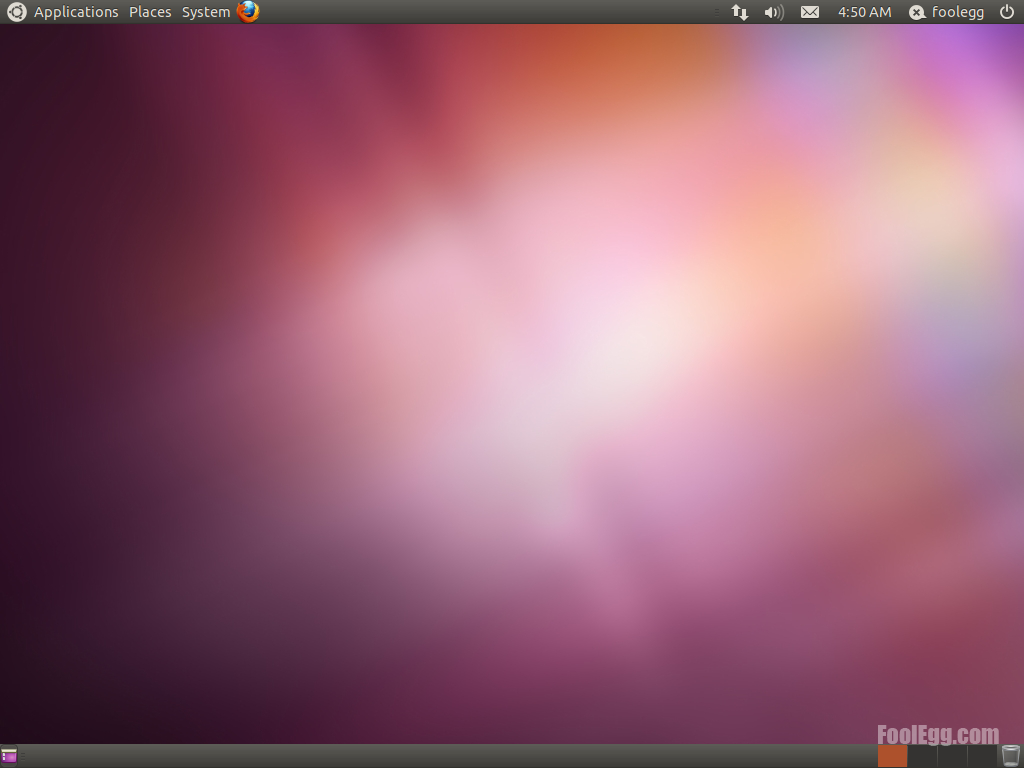Ubuntu 是現今比較多人使用的 Linux 發行版本。官方每 6 個月發佈一個新的主要版本,另外 LTS (長期支援)版本是有 3 年或 5 年的技術支援。本教學會示範如何在 VMWare 上安裝 Ubuntu 。
設定 VMWare
[教學] 在 VMWare 虛擬機器上安裝 Ubuntu (上)
安裝Ubuntu
-
在建立好虛擬機器的「Summary View」內左邊選單選擇「Power on this virtual machine」,或者在主選單上選擇「綠色三角形」圖示,以開啟虛擬機器。
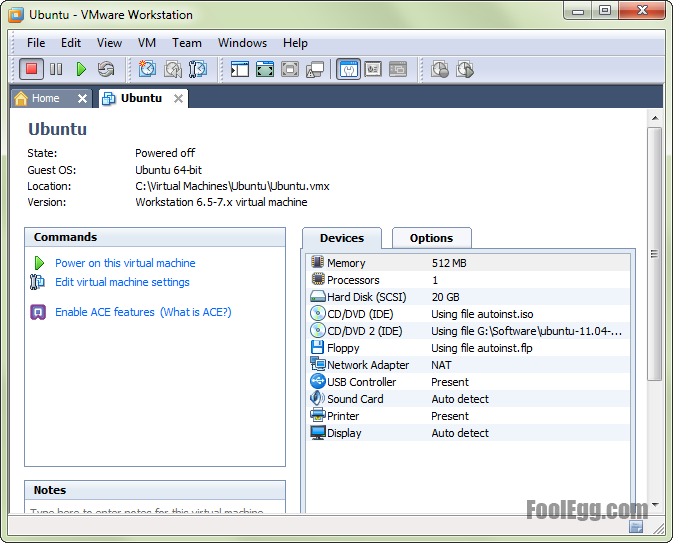
-
虛擬機器正在開啟中,請稍等。
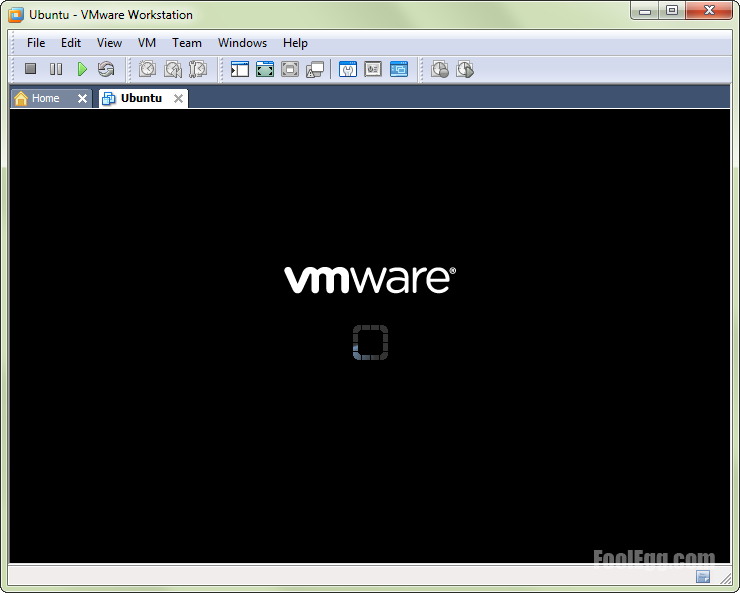
-
Ubuntu光碟載入中,請再稍等。
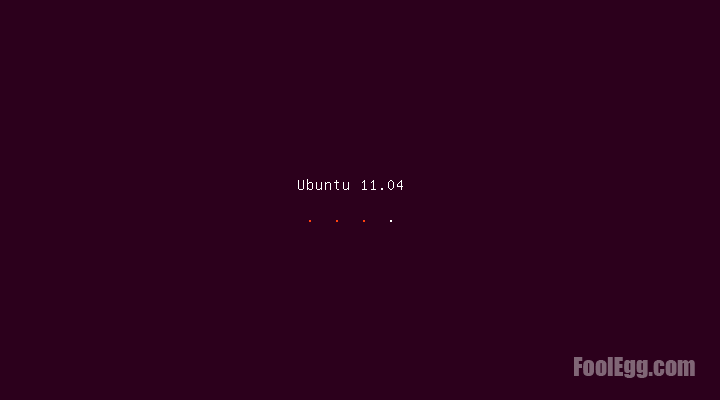
-
系統資源統計中,請再稍等。
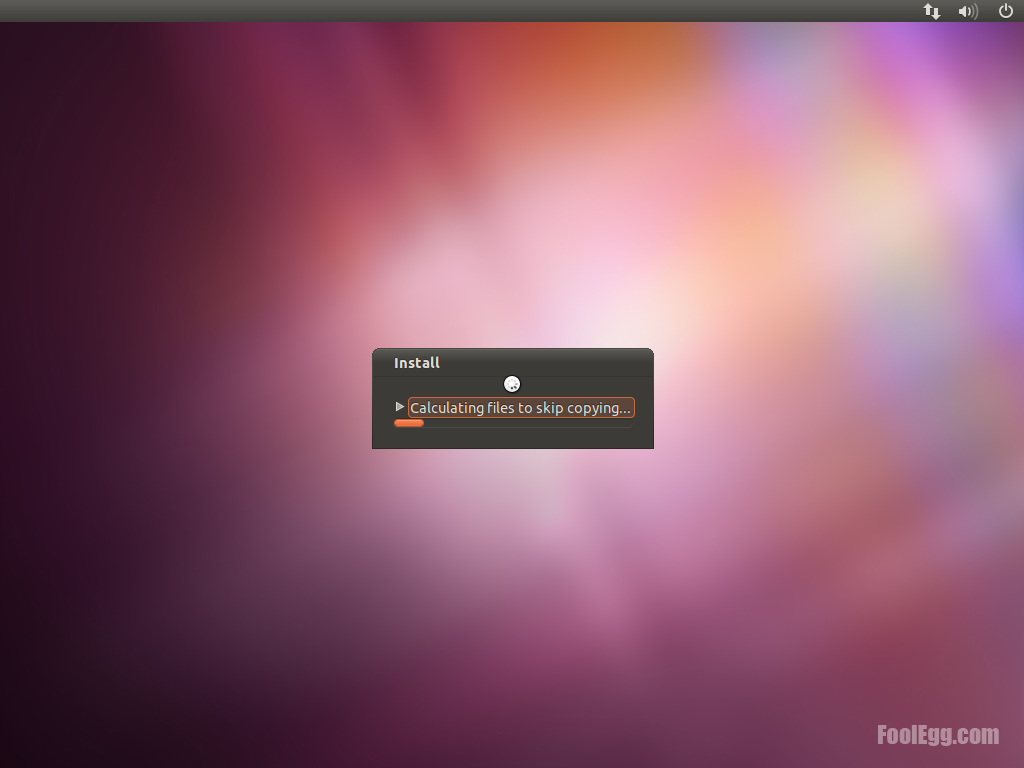
-
安裝進行中,大家可以去吃一個下午茶才回來。
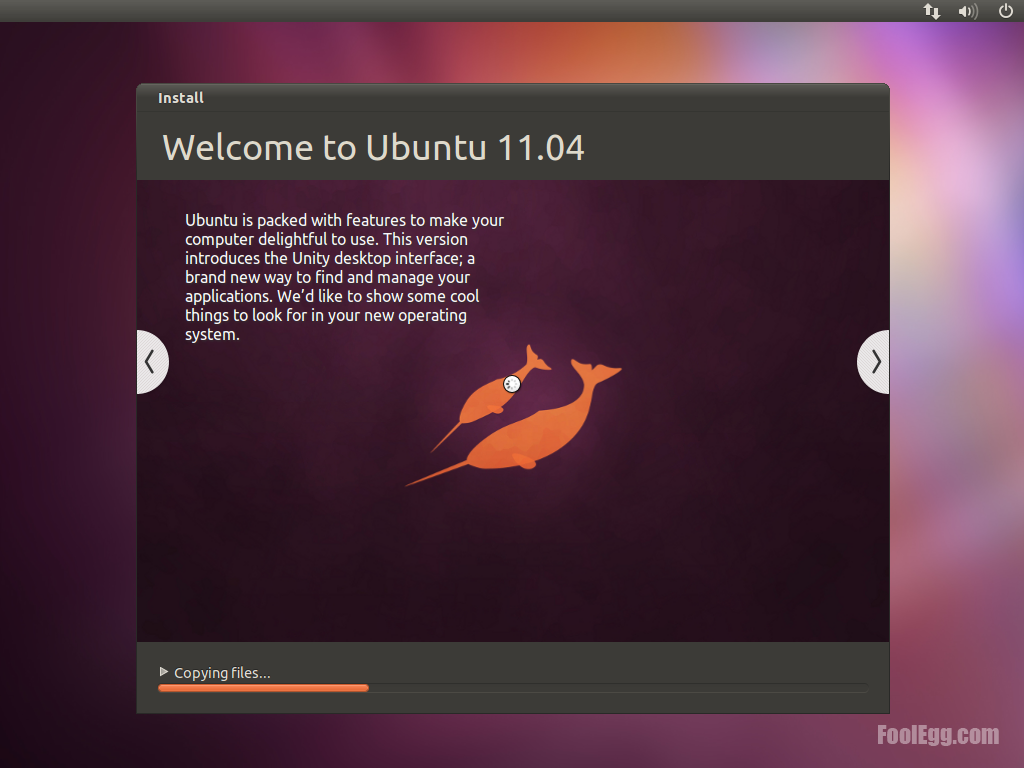
-
等待很長的時間後,系統會重新啟動。
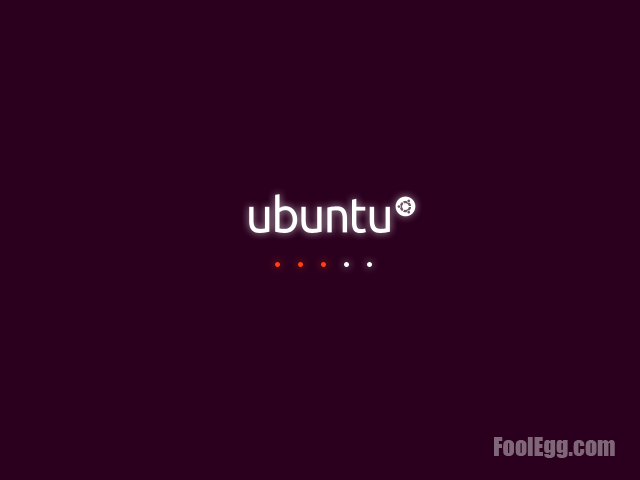
-
接着會看到「VMware Easy Install」的晝面,請耐心等待圖形介面。
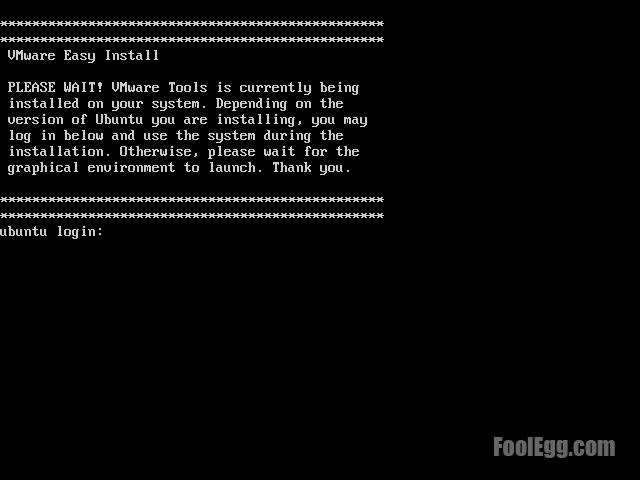
-
在等待的期間,輸入用戶名和密碼仍可以登入 Ubuntu。
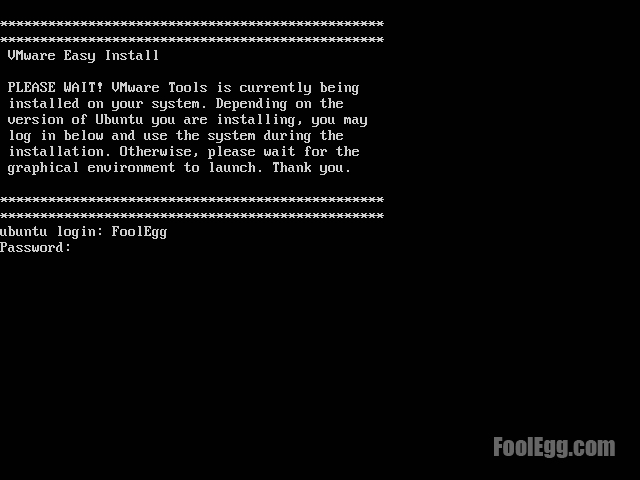
-
Oops!輸入錯誤的資料。
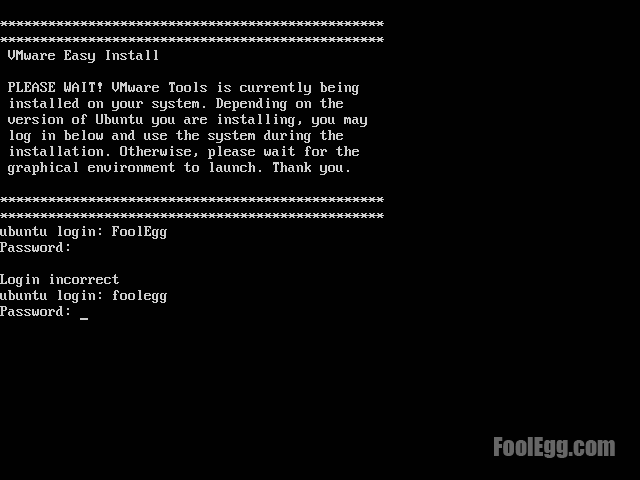
-
成功登入了。預設是「Bash Shell」。
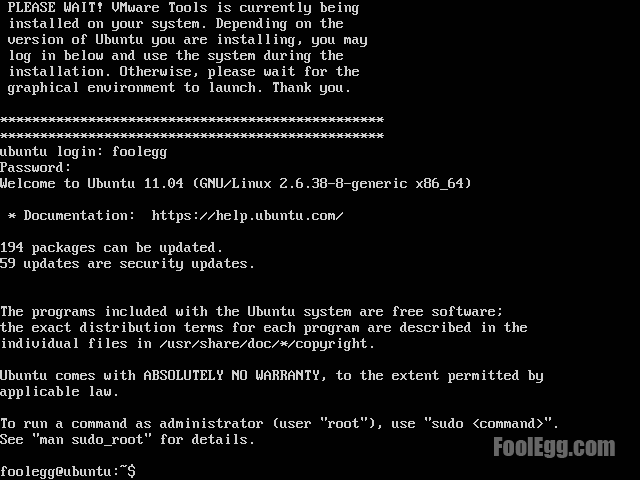
-
無論之前是否登入,在很長時間的等待後,圖形介面就會載入。
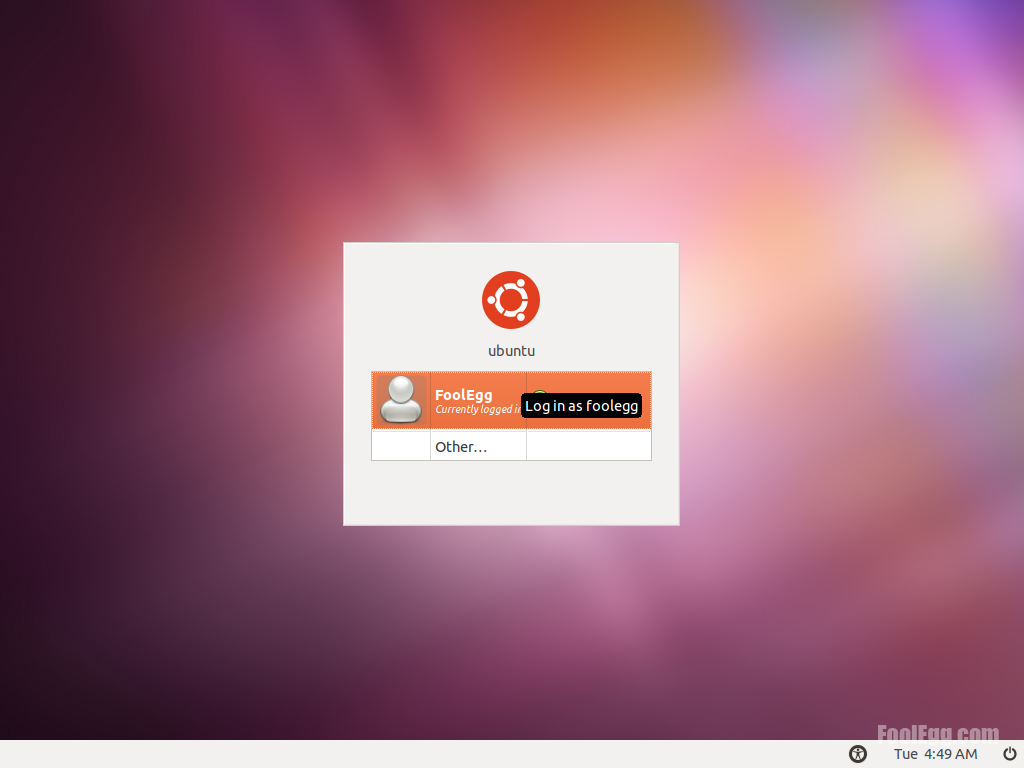
-
選擇用戶名,並輸入密碼,然後按「Unlock」。
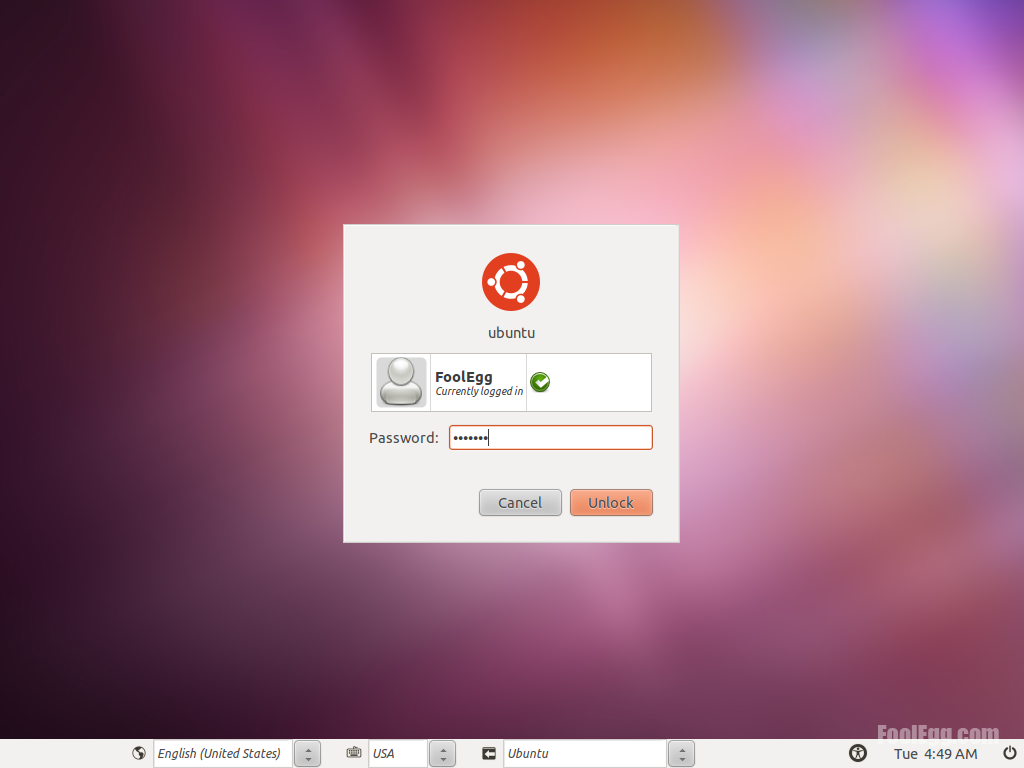
-
由於是安裝在虛擬機器上,並不支援 Ubuntu 的新 unity 介面。預設圖形介面會使用傳統的 gnome。
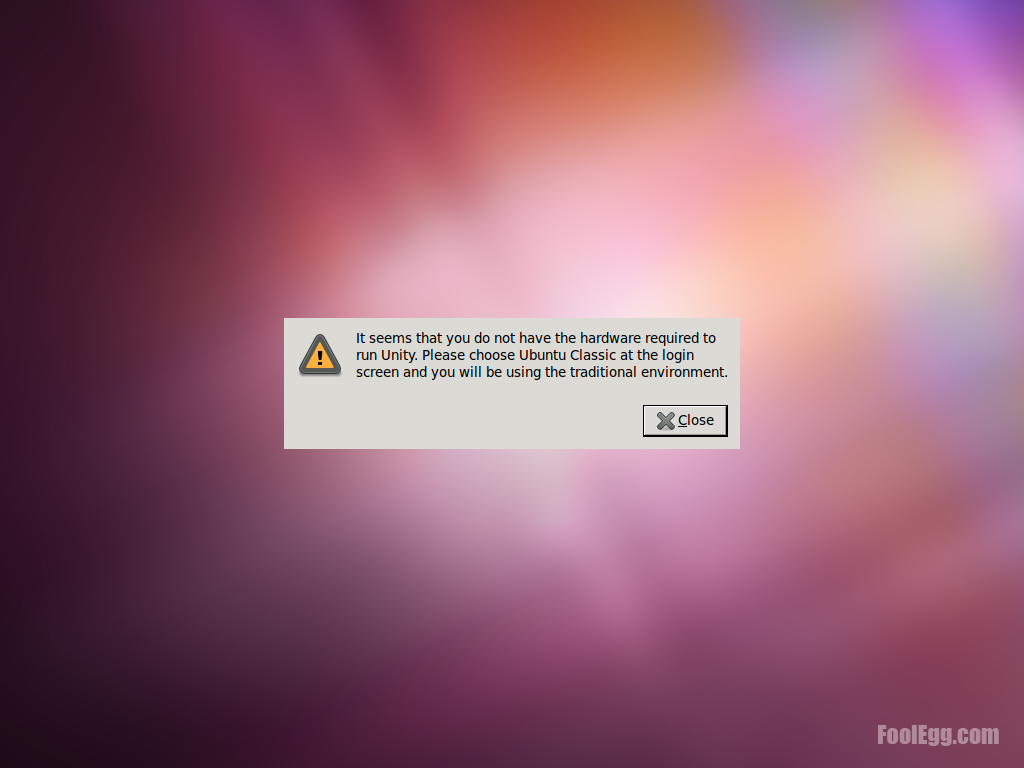
-
安裝已經完成。